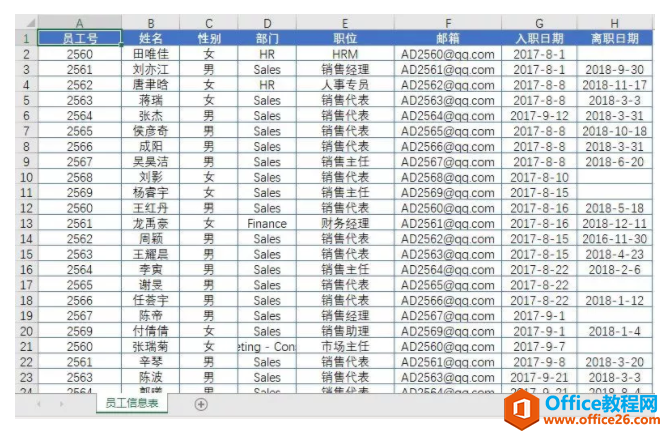在Excel中我们利用条件格式,是可以把报表中的特殊数据标识出来,以醒目的字体或颜色提醒报表使用者予以重视。例如:把图1所示的报表中业绩量差的3个城市的销售数据标识出来,其所在单元格的颜色为黄色,字体为红色加租,效果如图2所示。
图1
图2
具体步骤如下:
1、选择单元格区域B2:B13.
2、单击“开始”选项卡,在“样式”功能组中单击“条件格式”按钮,弹出下拉菜单。选择“项目选取规则”|“值最小的10项”命令,如图3所示。
引入用于管理报告的Excel仪表盘-运用Excel制作仪表盘图表excel表格
管理报告的结构应像金字塔一样。金字塔的顶部代表摘要报告。这些报告只有几页,显示了管理人员需要跟踪的各种主题的趋势和关系。 金字塔的底部通常包含大量的底层细节。不幸的是,在许多公司中,管理报告始于金字塔的底部。仪表板报告的好处仪表盘报告为读者提供了许多重要的好处。仪表板可以将大量数据提取到简洁的结果单页中。仪表板报
图3
3、此时会打开“10个最小的项”对话框,如图4所示,将最左边的数字10设置为3,在右侧的下拉列表框中,选择“自定义格式”选项,如图5所示。
图4
图5
4、此时会打开“设置单元格格式”对话框,设置单元格的字体、填充等格式。
5、单击两次“确定”按钮,即可得到图2所示的报表。
把Excel报表中的特殊数据标识出来以后,我们看报表会比较舒服,不会看着都是数字,不知道哪个是重点,标识出来后我们就知道哪些重要,和以前报表的区别了。
EXCEl循环引用怎么查找处理查找领先指标-
一切似乎都很简单…要改善对销售或其他衡量指标的预测,您只需找到领先指标…与关键衡量指标高度相关但有时差的衡量指标。然后,您可以使用这些领先指标作为预测的基础。但是,当您尝试使其全部工作时,这个简单的想法可能会成为巨大的挑战。 Excel中的互相关,图表1例如,假设此图表中的蓝色Data1线显示